Anda ingin meningkatkan perfoma komputer atau notebook Anda lebih cepat dengan cara aman dan tidak perlu mengeluarkan biaya sepersen pun? Memang ada caranya? Ya, tanpa mengupgrade memori ataupun mengganti prosesor, sebenarnya kinerja komputer/notebook Anda dapat ditingkatkan dengan beberapa cara. Khusus untuk Operating System (OS) Windows XP, ada 6 cara meningkatkan kinerja OS Anda.
1. Non-aktifkan Program Start-Up Extra
Ada beberapa program aplikasi yang memiliki sifat carrier (bawaan) yang mengeksekusi program tersebut pada saat kita baru menghidupkan komputer (start-up). Contoh umum adalah program Updater Acrobat, Real Player, AOL, MS Groove, Winamp, Matlab, YM dan masih banyak lagi. Jika program ini aktif ketika start-up, maka antara start-up hingga dalam keadaan normal (ready) akan membutuhkan waktu yang lebih lama. Oleh karena itu, non-aktifkanlah program-program yang tidak diperlukan pada awal start-up. Sebaiknya semua program aplikasi non-Windows dan antivirus, maka non-aktifkanlah. Berikut langkah-langkahnya :
1. Klik Start, lalu klik Run..
2. Ketiklah msconfig , lalu tekan enter atau klik OK.
3. Akan tampil System Configuration Utility
4. Pilih dan kliklah Startup
5. Pada tab Startup, Anda akan melihat box-box akan ditandai check list hijau (v). Pelajarilah setiap item tersebut dengan melihat Command. Cobalah hilangkan checklist hijau (v) pada item-item program yang tidak diinginkan. Program-program dengan command C:\Windows sebaiknya dibiarkan seperti kondisi semula.
6. Setelah beberapa item telah di unchekc (menghilangkan v pada box), maka kliklah Apply dan/atau OK. Akan ada konfirmasi apakah ingin restart?
7. Setelah restart, pada layar akan muncul konfirmasi lagi, dan pilihlah “option for not showing this dialogue every
time your PC reboots“6. Setelah beberapa item telah di unchekc (menghilangkan v pada box), maka kliklah Apply dan/atau OK. Akan ada konfirmasi apakah ingin restart?
7. Setelah restart, pada layar akan muncul konfirmasi lagi, dan pilihlah “option for not showing this dialogue every
2 . Optimasi Aturan Tampilan (Display Setting)
Secara normal, Windows XP memberi tampilan yang “indah”, dan tentu saja ini membutuhkan resource (cadangan memori) yang berlebih. Oleh karena itu, ada baiknya jika Anda memilih tampilan yang biasa-biasa saja alias sederhana. Berikut caranya:
1. Klik start, lalu klik kanan My Computer
2. Pilih dan kliklah Properties
3. Akan muncul System Properties
4. Pilihlah Advanced
5. Pada Perfomance, kliklah Setting
6. Akan muncul Perfomance Option dan Visual Effect
7. Klik Custom dan silahkan hilangkan beberapa item check list pada box, dan biarkan item-item dibawah ini tetap check (v).
* Use visual styles on windows and buttons
* Show shadows under menus
* Show shadows under mouse pointer
* Show translucent selection rectangle
* Show Window contents when dragging
* Slide taskbar buttons
* Use common tasks in folders
* Use drop shadows for icons labels on the desktop
8. Silahkan klik Apply. Dan kemudian klik OK.
3. Mempercepat Browsing File
Anda pasti mengalami ketika membuka “My Computer” untuk menelusuri folder-folder terjadi delay (butuh waktu beberapa saat). Hal ini disebabkan karena Windows XP secara otomatis sedang mencari file-file network dan printer setiap kali Anda membuka Windows Explorer. Untuk mempercepat kinerja ini, maka lakukanlah :
1. Klik start, dan double klik My Computer
2. Kliklah menu Tools (bagian atas)
3. Pilihlah Folder Options
4. Muncul box Folder Options, dan pilihlah View
5. Hilangkan check (v) pada Automatically search for network folders and
printers check box
6. Klik Apply dan selanjutnya OK.
7. Perubahan hasil akan terlihat setelah restart.
4. Jalankan Disk CleanUp
OS Windows maupun progam aplikasi selalu “menitip” file sementara (temporary files) di “sekeliling” hard disk Anda, sehingga membutuhkan space. Hal ini akan membuat kondisi hard disk akan “full” sehingga akan mempengaruhi faktor kecepatan Windows serta mengurangi efisiensi akses hard disk dan operasi memori virtual. Fenonema ini umumnya menjadi masalah ketika komputer kita digunakan untuk browsing dan surfing internet dengan frekuensi tinggi. Cara “penyembuhan”-nya adalah
1. Klik start, dan double klik My Computer
2. Klik kanan pada Drive C hard disk
3. Kliklah Disk Cleanup
4. Tunggulah beberapa saat dan akan muncul Disk Cleanup for (C

5. Pilihlah (berikan check list V) pada Temporary Internet Files and Recycle Bin
6. Klik OK dan selesai
7. Catatan : sebaiknya dilakukan 1 atau 2 minggu sekali
5. Disk Defragmenter
Sering mengcopy dan mendelete file-file dalam hard disk menyebabkan susunan file-file dalam hard disk berantarakan. Antara file folder A akan berserakan diantara folder B, C, atau D. Dan juga sebaliknya file folder B bisa berserakan diantara space folder A, C atau D dan seterusnya. Hal ini akan memperlambat kinerja Windows dalam mengakses data (pembaca hard disk akan mencari file-file cakram pada hard disk yang telah berserakan). Dan biasanya, setelah penggunaan dan peng-copy-an/ pen-delete-an terjadi selama 1, 2, 3 atau 4 bulan, maka struktur file akan berserakan. Untuk itu, kita perlu merapikan file tersebut. Caranya sebagai berikut :
1. Klik start dan pilih All Programs
2. Pilih Accessories
3. Pilih System Tools
4. Pilih Disk Defragmenter
5. Akan muncul “Disk Defragmenter” dengan tampilan volume hard disk kita
6. Kliklah Volume C, dan klik Analyze
7. Setelah beberapa saat, akan muncul hasil analisisnya. Akan muncul hasil yakni “You do not need to defragment this volume” atau “You need to defragment this volume“.
8. Jika yang muncul adalah “You need to defragment this volume“, maka kliklahDefragment. Jika sebaliknya, maka kliklah Close..
9. Setelah seleasai di C, Anda dapat mengecek untuk partisi hard disk di D, E dan seterusnya.
10. Catatan : lakukan pengecekan dan/atau defragment 2 atau 3 bulan sekali. Jangan sering-sering defragment karena akan berdampak buruk pada hard disk. Maksimum sekali dalam 2 bulan atau lebih.
6. Bersihkan Sistem Register yang Tidak digunakan *
Cara 6 agak sulit karena membutuhkan program untuk membersihkan/mendelete sistem register program-program yang sudah tidak digunakan lagi (sisa-sisa uninstall program). Disamping itu, banyak juga file-file register yang error dalam OS Windows seiring berjalannya waktu. Hal ini akan memperlambat kinerja Windows. Oleh karena itu, secara periodik (mungkin 3 atau 6 bulan sekali) kita perlu me’maintenance” file-file register yang bermasalah. Beberapa program membersihkan sistem register seperti Ashampoo TuneUp Utilities, RegCure dan masih banyak lagi. Sebenarnya, jika Anda mengerti fungsi register pada Windows, Anda dapat melakukannya secara manual melalui command regedit. Namun, agak sulit untuk awam.
7. Rahasia Tambahan +3
Selain 6 langkah tersebut, sebenarnya ada beberapa cara lain seperti :
1. Pemilihan program antivirus yang efisien, efektif dan handal. Tidak bisa dipungkiri bahwa banyak antivirus yang handal justru memperlambat kinerja Windows. Penggunaan jenis antivirus sangat bergantung pada “perlakuan” yang diberikan pada komputer/laptop Anda. Jika komputer Anda sering dimasukin flash disk atau download “aneh-aneh”, maka sebaiknya menggunakan antivirus yang handal. Jika tidak, Anda bisa tanpa menggunakan antivirus, namun dengan proteksi manual. Baca : Melindungi Komputer Secara Manual dari Serangan Virus
2. Setting “Direct Memory Access” (DMA)3. Menon-aktifkan index file di Windows Component
Penutup
Sekianlah tip untuk mempercepat kinerja OS Windows Anda. Terdiri dari 5 cara praktis ditambah 4 tambahan umum. Terima kasih, semoga bermanfaat.
Sumber : Nusantaraku





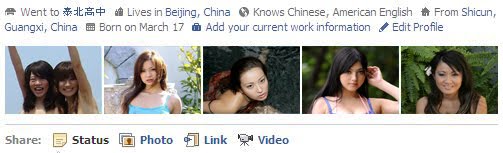
 The game takes place straight after the end of S.T.A.L.K.E.R.: Shadow of Chernobyl, where the government is investigating the cause of a failed operation. The player takes control of Alexander Degtyarev, a security service agent, who is sent into the zone to investigate the crash sites. The atmosphere of game is absolutely fantastic and someone familiar with the S.T.A.L.K.E.R. series might enjoy it even more. In S.T.A.L.K.E.R. - COP, Stalkers wander the zones searching for artifacts, loot and firefights. There are some side-quests too apart from the main story. To sum it all up, S.T.A.L.K.E.R. - Call of Pripyat is a powerful, harrowing experience.
The game takes place straight after the end of S.T.A.L.K.E.R.: Shadow of Chernobyl, where the government is investigating the cause of a failed operation. The player takes control of Alexander Degtyarev, a security service agent, who is sent into the zone to investigate the crash sites. The atmosphere of game is absolutely fantastic and someone familiar with the S.T.A.L.K.E.R. series might enjoy it even more. In S.T.A.L.K.E.R. - COP, Stalkers wander the zones searching for artifacts, loot and firefights. There are some side-quests too apart from the main story. To sum it all up, S.T.A.L.K.E.R. - Call of Pripyat is a powerful, harrowing experience. After playing the PC version of Splinter Cell: Conviction, you may feel that Sam Fisher is not only a mad person but a little cranky too. The conviction tells Sam's conspiracy bitten story in a miscellaneous way, and its slick execution moves are fun to perform, particularly in the game's cooperative mode. Executions look really slick. Superb storytelling gets you into Sam's head, Great soundtrack keeps you immersed in the game. The game is fun till it lasts, unfortunately it does not last long, the single player campaign is pretty short. The Ubisoft always online DRM isn't a pleasant experience.
After playing the PC version of Splinter Cell: Conviction, you may feel that Sam Fisher is not only a mad person but a little cranky too. The conviction tells Sam's conspiracy bitten story in a miscellaneous way, and its slick execution moves are fun to perform, particularly in the game's cooperative mode. Executions look really slick. Superb storytelling gets you into Sam's head, Great soundtrack keeps you immersed in the game. The game is fun till it lasts, unfortunately it does not last long, the single player campaign is pretty short. The Ubisoft always online DRM isn't a pleasant experience. It's the world of Metro 2033, where the depressive atmosphere fills each and every corner and is so well cultivated that the relentless gloom can start to wear you down. Yet your journey is a lengthy and intriguing one, full of dramatic moments and tense action. Rich, pervasive atmosphere along with beautifully detailed environments pulls you into the game. The game rewards exploration and observation which is a part of most survival horror action oriented games.
It's the world of Metro 2033, where the depressive atmosphere fills each and every corner and is so well cultivated that the relentless gloom can start to wear you down. Yet your journey is a lengthy and intriguing one, full of dramatic moments and tense action. Rich, pervasive atmosphere along with beautifully detailed environments pulls you into the game. The game rewards exploration and observation which is a part of most survival horror action oriented games. An open-world sandbox game, JC 2 takes place in the beautiful fictional island of Panau in Southeast Asia. Just Cause 2 is wonderfully ridiculous in the possible best way. Within the space of a few moments, you can get on to a hovering helicopter, or could beat up the pilot and hijack the chopper. You may also blow up a cluster of fuel tanks and watch the resulting explosion as you parachute down over a moving motorcycle below. Enormous, varied island to explore with lots of things to do. More than 100 vehicles to drive and pilot, you can pull off all sorts of crazy stunts. Blowing up stuff can be a whole lot of fun and the visuals are absolutely fantastic.
An open-world sandbox game, JC 2 takes place in the beautiful fictional island of Panau in Southeast Asia. Just Cause 2 is wonderfully ridiculous in the possible best way. Within the space of a few moments, you can get on to a hovering helicopter, or could beat up the pilot and hijack the chopper. You may also blow up a cluster of fuel tanks and watch the resulting explosion as you parachute down over a moving motorcycle below. Enormous, varied island to explore with lots of things to do. More than 100 vehicles to drive and pilot, you can pull off all sorts of crazy stunts. Blowing up stuff can be a whole lot of fun and the visuals are absolutely fantastic. Assassin's Creed II carries on the tradition and culture beautifully, inspiring you to rethink the conspiracy at the heart of the series--and to reconsider what you should be expecting from a sequel. The franchise's second outing is an impressive piece of work and a huge improvement on its predecessor. A greater variety of missions, weapons, and stealth techniques compared to the original make your experience worthwhile. The game also has a great set of controls making it easier to find your way through the open world non-linear gameplay. The Ubisoft always online DRM isn
Assassin's Creed II carries on the tradition and culture beautifully, inspiring you to rethink the conspiracy at the heart of the series--and to reconsider what you should be expecting from a sequel. The franchise's second outing is an impressive piece of work and a huge improvement on its predecessor. A greater variety of missions, weapons, and stealth techniques compared to the original make your experience worthwhile. The game also has a great set of controls making it easier to find your way through the open world non-linear gameplay. The Ubisoft always online DRM isn BioShock 2's rapture is just as haunting and atmospheric the second time around, although the sunken tomb of rapture has been lost under much of the mystery that made it so much memorable. Things might seem a bit too familiar for fans of the original, and the story that accompanies your journey is not as impressive or shocking as the original one, but nonetheless Bioshock 2 is an impressive game. It has an expanded set of moral quandaries which takes the immersion to a while new level. The improved combat mechanics makes it fun, the game also has an engaging multi-player mode which some of you might fancy.
BioShock 2's rapture is just as haunting and atmospheric the second time around, although the sunken tomb of rapture has been lost under much of the mystery that made it so much memorable. Things might seem a bit too familiar for fans of the original, and the story that accompanies your journey is not as impressive or shocking as the original one, but nonetheless Bioshock 2 is an impressive game. It has an expanded set of moral quandaries which takes the immersion to a while new level. The improved combat mechanics makes it fun, the game also has an engaging multi-player mode which some of you might fancy.
 Civilization V is another instance of turn based bliss that'll keep you from socializing for a long time to come. It makes various exercises of its power on your mind by making use of many tricks the series has long been known for. The efforts to make the interface more user friendly might lead you to believe that Civ V dumbs down the series, but make no mistake the apparatus powering the game is as complex as ever. One last turn...
Civilization V is another instance of turn based bliss that'll keep you from socializing for a long time to come. It makes various exercises of its power on your mind by making use of many tricks the series has long been known for. The efforts to make the interface more user friendly might lead you to believe that Civ V dumbs down the series, but make no mistake the apparatus powering the game is as complex as ever. One last turn... Mass Effect 2 is a landmark game, and lives to the hype of a sequel to the original which was a smash hit. The epic sci-fi role playing game continues the story of Commander Sheppard, and his journey to avert an impending galactic apocalypse. Probably one of the most cinematic, interactive and dramatic role playing ever created, Mass Effect 2 is a rpg fans' dream. It is one of the most personal video game experiences ever created, as your choices will affect the story in a profound way. All the technical issues associated with the original game have been listened and corrected in this sequel. It is a gorgeous looking space opera not to be missed by rpg fans.
Mass Effect 2 is a landmark game, and lives to the hype of a sequel to the original which was a smash hit. The epic sci-fi role playing game continues the story of Commander Sheppard, and his journey to avert an impending galactic apocalypse. Probably one of the most cinematic, interactive and dramatic role playing ever created, Mass Effect 2 is a rpg fans' dream. It is one of the most personal video game experiences ever created, as your choices will affect the story in a profound way. All the technical issues associated with the original game have been listened and corrected in this sequel. It is a gorgeous looking space opera not to be missed by rpg fans.





